スポンサーリンク
モンストを起動すると「モンスターストライクが新しいバージョンになりました」エラーのみが表示されてしまい、「最新版にしているのにエラーが出る」と困ってしまう場合があります。
そんなとき実は、App Storeでは最新版にアップデート済みであるように見えるけれど、実はバージョンが最新になっていない場合があります。この確認方法と対策について紹介します。
スポンサーリンク
「モンスターストライクが新しいバージョンになりました」エラーが出る
App Storeを見ると最新版のはず
実際のバージョンを確認する
しかし実は、このApp Storeからバージョン番号を確認する方法では、本当に最新版なのかどうか、判別できない場合があります。
現在インストールされている本当のバージョンを確認するには、iPhoneの「設定」アプリから、「一般>iPhoneストレージ(iOS11)」「一般>ストレージとiCloudの使用状況>ストレージを管理(iOS10以前)」を開いて、アプリ一覧の中から「モンスト」を開いてみてください。
するとここに、実際の現在インストール済みのバージョン(画像では「10.0.1」)が表示され、最新版になっていない問題が確認できます。
原因
このようなバージョン番号のずれが発生しているのは、App Storeの「開く」ボタンが「アップデート」ボタンに切り替わっていないことが原因です。
対策(アップデート方法)
このように、バージョンが古いのにアップデートできていないと分かった場合は、こちらの記事を参考にして対策してください。
スポンサーリンク
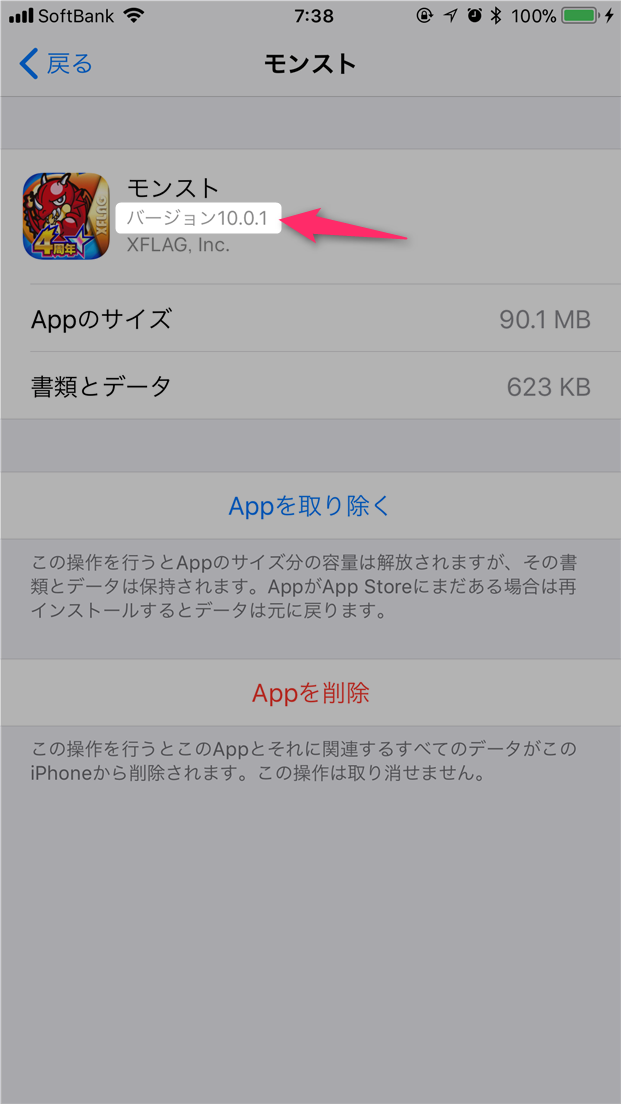
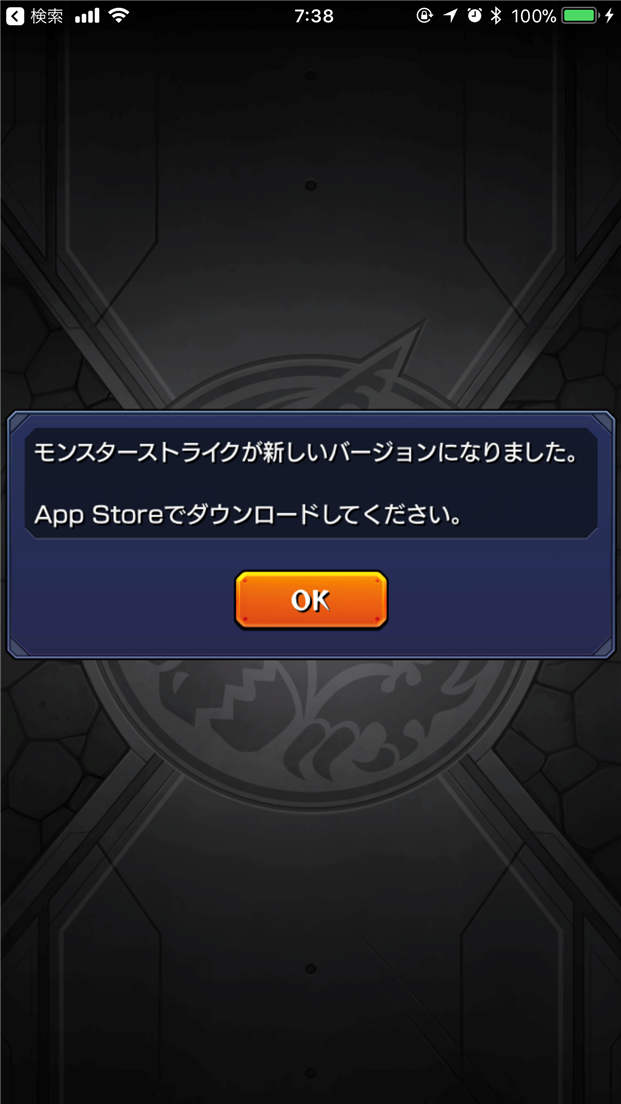
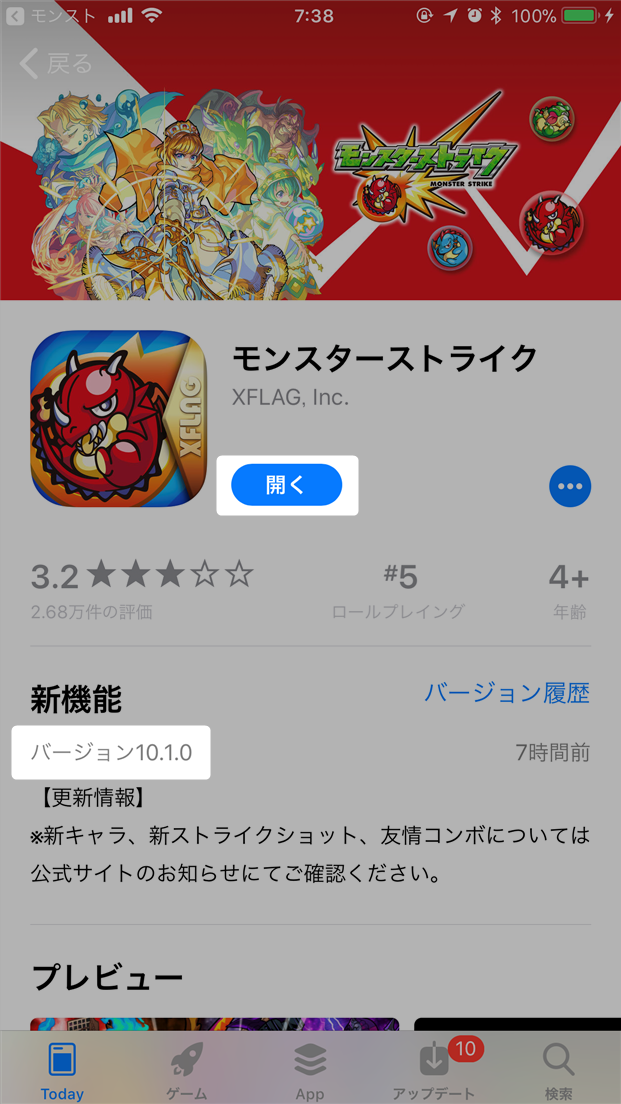
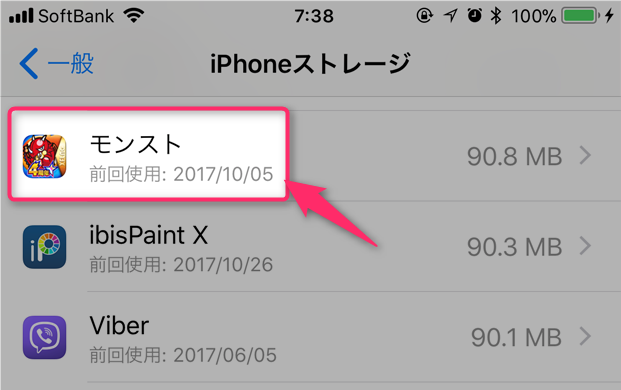
スポンサーリンク